
สารบัญ:
- ขั้นตอนที่ 1: เบโนดิกเฮเดน
- ขั้นตอนที่ 2: Zet De RC ใน Elkaar
- ขั้นตอนที่ 3: ดาวน์โหลดไฟล์ RAR
- ขั้นตอนที่ 4: Voeg De AF Motor Map Toe Aan De "ห้องสมุด"
- ขั้นตอนที่ 5: อัปโหลด Naar De Arduino
- ขั้นตอนที่ 6: การเชื่อมต่อวงจร
- ขั้นตอนที่ 7: Voeg De Bluetooth Module Toe
- ขั้นตอนที่ 8: Sluit De Powerbanks Aan
- ขั้นตอนที่ 9: ดาวน์โหลด De App
- ขั้นตอนที่ 10: การควบคุมเซอร์โวโพเทนชิโอมิเตอร์
- ขั้นตอนที่ 11: เบโนดิกเฮเดน:
- ขั้นตอนที่ 12: Bekijk De Film
- ขั้นตอนที่ 13: การทำ Behuizing
- ผู้เขียน John Day [email protected].
- Public 2024-01-30 13:07.
- แก้ไขล่าสุด 2025-01-23 15:12.
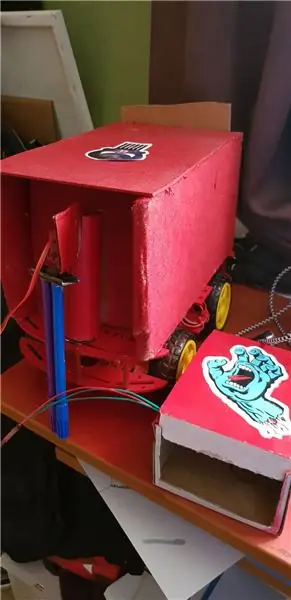
Dit is een art-car die je kunt beturen met bluetooth vanaf je smartphone en een servo die bestuurt kan worden door middel van een draaiknop. เพิ่มเติม ตัวเลือกคือ om het chaotisch/ frustrerend te maken voor de gebruiker door er voor te zorgen dat de servo inconsistent en oncontroleerbaar word en dat de auto moeilijk naar links/ rechts kan draaien wat voor frustratie.
ขั้นตอนที่ 1: เบโนดิกเฮเดน

2 x Arduino Uno แพ็คเก็ต
1 x เครื่องยนต์ ชิลด์
2 x Power bank van 5v om de twee รถตู้ของ Arduino power te voorzien
1 x แบตเตอรี่ houder
โมดูลบลูทูธ 1 x HC-05
1 x แพ็ครถแข่ง
1 x แพ็คคาเบลตัวเมียกับตัวเมีย (25stk)
1 x แพ็ค kabel ชายกับชาย (25stk)
1 x สมาร์ทโฟน Android
2 x แข็ง (kleur naar keus)
ขั้นตอนที่ 2: Zet De RC ใน Elkaar

Zet de RC ใน elkaar volgens de bijgeleverde คำสั่ง en ga verder naar stap 3
ขั้นตอนที่ 3: ดาวน์โหลดไฟล์ RAR
- ดาวน์โหลด het RAR ที่ดีที่สุดและ
- Pak het uit ในแผนที่ een zelf gekozen
ขั้นตอนที่ 4: Voeg De AF Motor Map Toe Aan De "ห้องสมุด"
ไฟล์ Pak de RAR uit
เปิดแผนที่ de uitgepakte
แผนที่ Kopieer de AF Motor
Ga nu naar de documenten gedeelte
เปิดแผนที่ Arduino
เปิดแผนที่ห้องสมุดนู เดอ
แผนที่ Plaats de AF Motor ในแผนที่
Sluit af
ขั้นตอนที่ 5: อัปโหลด Naar De Arduino
Verbind de arduino van de RC กับแล็ปท็อป/พีซี
เปิดแผนที่ de uitgepakte weer
เปิดโปรแกรม "รถ"
เปิด "เครื่องมือ" ในซอฟต์แวร์สำหรับ Arduino
ผู้ควบคุมของ Arduino Uno en de usb port overeen komen
อัพโหลด het programma
ขั้นตอนที่ 6: การเชื่อมต่อวงจร
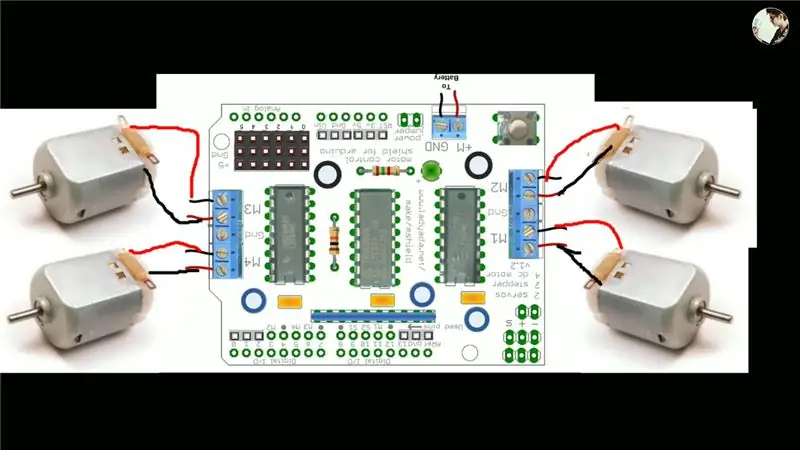
- Soldeer 2 draden op de 0 en 1 พินสำหรับ Arduino: RX en TX
- Zet de motorshield op de arduino en คลิก กว้างใหญ่
- Verbind alle motoren op de motorshield zoals op het สคีมา
- มอเตอร์ Linker เป็น verbonden ตรงตาม M3 en M4
- มอเตอร์ Rechter เป็น verbonden ตรงตาม M1 en M2
- Als er motoren zijn die in de verkeerde richting draaien, verwissel de connecties van de motor dan
ขั้นตอนที่ 7: Voeg De Bluetooth Module Toe

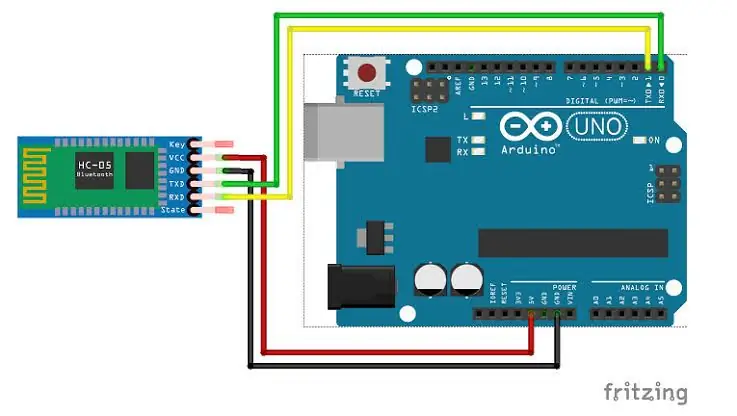
- โมดูลบลูทูธ Pak de
- Verbind 2 หญิงกับหญิง kabels พบ +5V en GND
- Verbind +5v en GND พบกับ van de bluetooth ของเซอร์โว + en - op de motorshield
- Verbind RX van de Arduino พบกับ TX van de bluetooth
- Verbind Verbind TX van de Arduino พบกับ RX van de bluetooth
ขั้นตอนที่ 8: Sluit De Powerbanks Aan

- Verbind de powerbank พบกับ Arduino
- Gebruik de batterijen voor de motorshield
ขั้นตอนที่ 9: ดาวน์โหลด De App
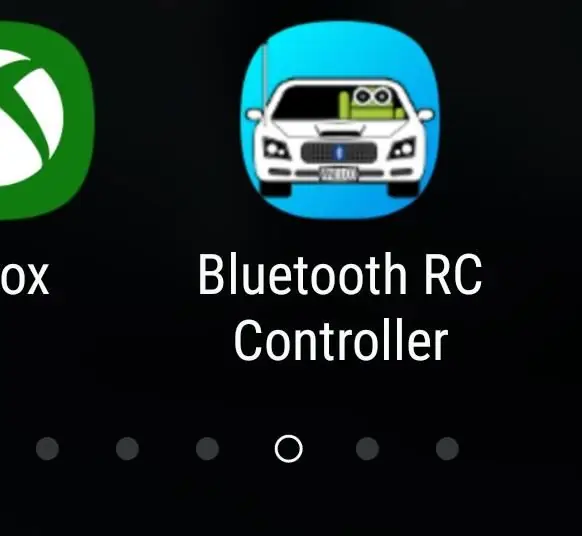
- Zet de bluetooth aan op je mobiel
- Zoek naar een nieuw apparaat
- คลิก HC-05
- Als er een wachtwoord nodig เป็นประเภท: 1234
- Zodra het verbonden คือเปิด Play Store
- Zoek กับ "Arduino Bluetooth RC"
- ดาวน์โหลดแอป en open het
- คลิกเลือก "การตั้งค่า" knop
- คลิกที่ "เชื่อมต่อกับรถยนต์"
- คลิก HC-05
- Als het rode lichtje veranderd naar groen ben je verbonden พบ je auto
- คลาร์ วูร์ เกบรูค!
ขั้นตอนที่ 10: การควบคุมเซอร์โวโพเทนชิโอมิเตอร์

ใน dit gedeelte ga ik uitleggen hoe je ervoor kunt zorgen dat de servo kan bewegen doormiddel van een draaiknop.
ขั้นตอนที่ 11: เบโนดิกเฮเดน:

- พินเน็นชายกับชาย
- สาย USB
- Arduino Uno
- โพเทนชิโอมิเตอร์
- เขียงหั่นขนม
- เซอร์โวใกล้ keuze
ขั้นตอนที่ 12: Bekijk De Film


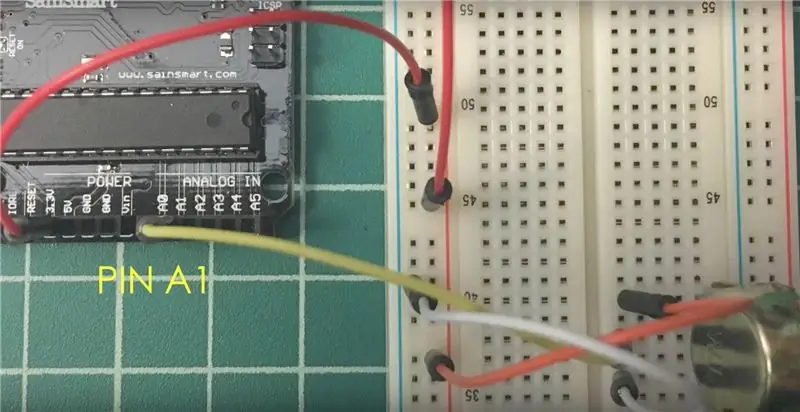
วิดีโอ Volg de Instrucies Van deze:
การควบคุมโพเทนชิโอมิเตอร์เซอร์โว
รหัส vind je hier:
รหัสมิเตอร์เซอร์โวโพเทนชิโอ
ขั้นตอนที่ 13: การทำ Behuizing
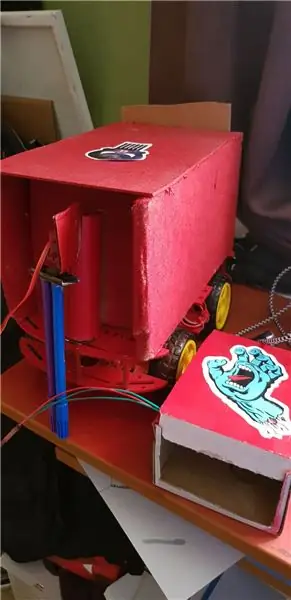
- Voor de behuizing kun je elk วัสดุ gebruiken
- Om het mooier te maken kun je natuurlijk een spuitbus kopen พบ een kleur naar keuze
- Zorg ervoor dat je alles plakt met een lijmpistool, dit houd alles stevig กว้างใหญ่
- Gebruik een klein vierkant doosje om de potentio meter ook een behuizing te geven
แนะนำ:
Art Glove: 10 ขั้นตอน (พร้อมรูปภาพ)

Art Glove: Art Glove เป็นถุงมือที่สวมใส่ได้ซึ่งมีเซ็นเซอร์ประเภทต่างๆ เพื่อควบคุมกราฟิกอาร์ตผ่าน Micro:bit และ p5.js นิ้วจะใช้เซ็นเซอร์การโค้งงอที่ควบคุมค่า r,g,b และมาตรความเร่งใน Micro: บิตควบคุม x, พิกัด y
โครงการ Spin Art Turbine Remix: 4 ขั้นตอน

โครงการ Spin Art Turbine Remix: หากคุณสนใจศิลปะการหมุน มีปัญหาและปัญหานั้นคือ คุณต้องถือสว่านด้วยมือข้างหนึ่งขณะที่คุณวาดภาพด้วยอีกมือหนึ่ง ซึ่งบางครั้งอาจดูน่ารำคาญ แต่ผมรู้สึกว่าผมเจอแล้ว โซลูชันด้วยเทอร์ไบน์ที่เรียบง่ายนี้ คุณสามารถสร้าง
ไอเดียโครงการ DIY Inventive ART ด้วยไฟ LED และเสียง: 3 ขั้นตอน

ไอเดียโครงการ DIY Inventive ART Project ด้วยไฟ LED และเสียง: ในวิดีโอนี้ฉันจะแสดงวิธีสร้างโครงการศิลปะที่ไม่เหมือนใครที่บ้านโดยใช้แถบ LED และเสียง
ภาพวาดจีนดั้งเดิม NeoPixel Wall Art (ขับเคลื่อนโดย Arduino): 6 ขั้นตอน (พร้อมรูปภาพ)

ภาพวาดจีนดั้งเดิม NeoPixel Wall Art (ขับเคลื่อนโดย Arduino): รู้สึกเบื่อกับผนังของคุณบ้างไหม? มาสร้างงานศิลปะบนผนังที่สวยงามและใช้งานง่ายโดย Arduino วันนี้กัน! คุณเพียงแค่ต้องโบกมือต่อหน้าเฟรม และรอเวทมนตร์! ในบทช่วยสอนนี้ เราจะพูดถึงวิธีสร้าง
โครงการวิทยุ FM Art Deco โดยใช้ Arduino: 7 ขั้นตอน (พร้อมรูปภาพ)

โครงการวิทยุ FM Art Deco โดยใช้ Arduino: เพื่อน ๆ ที่รักยินดีต้อนรับสู่โครงการ Arduino อื่นที่สอนได้! ฉันตื่นเต้นมากเพราะวันนี้ฉันจะแสดงให้คุณเห็นว่าฉันสร้างโปรเจ็กต์วิทยุ FM สไตล์อาร์ตเดโคโดยใช้ Arduino ได้อย่างไร เป็นโครงการที่ซับซ้อนที่สุดเท่าที่ฉันเคยสร้างมา และยังรวมถึง
